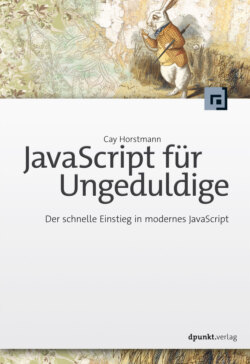Читать книгу JavaScript für Ungeduldige - Cay Horstmann - Страница 10
На сайте Литреса книга снята с продажи.
1.1JavaScript ausführen
ОглавлениеEs gibt verschiedene Möglichkeiten, um während der Lektüre dieses Buches JavaScript-Programme auszuführen. Da JavaScript ursprünglich zur Ausführung in einem Browser gedacht war, können Sie JavaScript-Code in eine HTML-Datei einbetten. Um Werte anzuzeigen, rufen Sie darin die Methode window.alert auf. Eine solche Datei sieht wie folgt aus:
<html>
<head>
<title>My First JavaScript Program</title>
<script type="text/javascript">
let a = 6
let b = 7
window.alert(a * b)
</script>
</head>
<body>
</body>
</html>
Wenn Sie die Datei in einem Browser öffnen, wird das Ergebnis wie in Abbildung 1–1 in einem Dialogfeld angezeigt:
Abb. 1–1 Ausführung von JavaScript-Code in einem Browser
Sie können auch kurze Folgen von Anweisungen in die Konsole eingeben, die zu den Entwicklerwerkzeugen des Browsers gehört. Suchen Sie den Menübefehl oder die Tastenkombination zur Anzeige dieser Werkzeuge. (In vielen Browsern ist das die Taste oder die Kombination + + bzw. + + auf dem Mac.) Bringen Sie dann die Registerkarte Konsole in den Vordergrund und geben Sie darin Ihren JavaScript-Code ein (siehe Abb. 1–2).
Abb. 1–2 Ausführung von JavaScript-Code in der Entwicklerkonsole
Eine dritte Möglichkeit besteht darin, Node.js von http://node.js.org zu installieren, ein Terminalfenster zu öffnen und darin das Programm node auszuführen. Dadurch wird eine JavaScript-»REPL« gestartet (Read-Eval-Print Loop, also etwa »Lese-, Ausführungs- und Ausgabeschleife«). Darin können Sie Befehle eingeben und sich die Ergebnisse anzeigen lassen (siehe Abb. 1–3).
Abb. 1–3 Ausführung von JavaScript-Code in der Node.js-REPL
Wenn Sie längere Codefolgen ausführen wollen, schreiben Sie die Anweisungen in eine Datei. Für Ausgaben verwenden Sie dabei die Methode console.log. Beispielsweise können Sie die folgenden Anweisungen in eine Datei aufnehmen, die Sie first.js nennen:
let a = 6
let b = 7
console.log(a * b)
Führen Sie anschließend den folgenden Befehl aus:
node first.js
Im Terminal wird nun die Ausgabe des Befehls console.log angezeigt.
Sie können auch eine Entwicklungsumgebung wie Visual Studio Code, Eclipse, Komodo IDE oder WebStorm verwenden. Darin können Sie, wie in Abbildung 1–4 gezeigt, JavaScript-Code bearbeiten und ausführen:
Abb. 1–4 Ausführung von JavaScript-Code in einer Entwicklungsumgebung